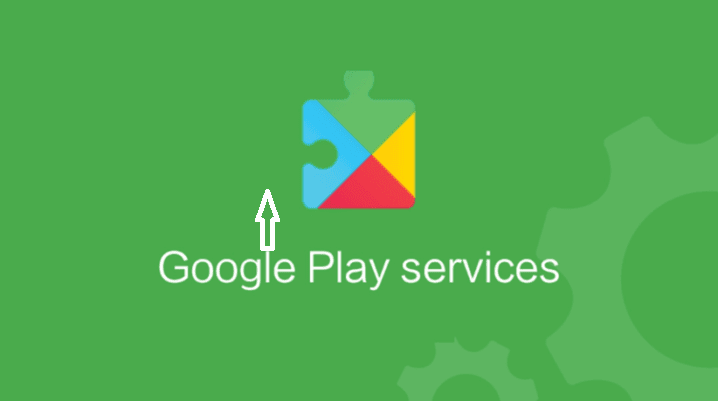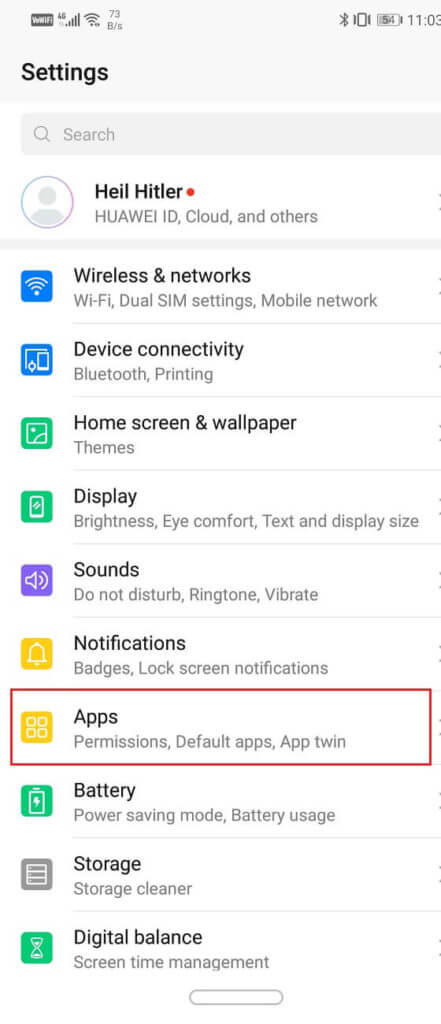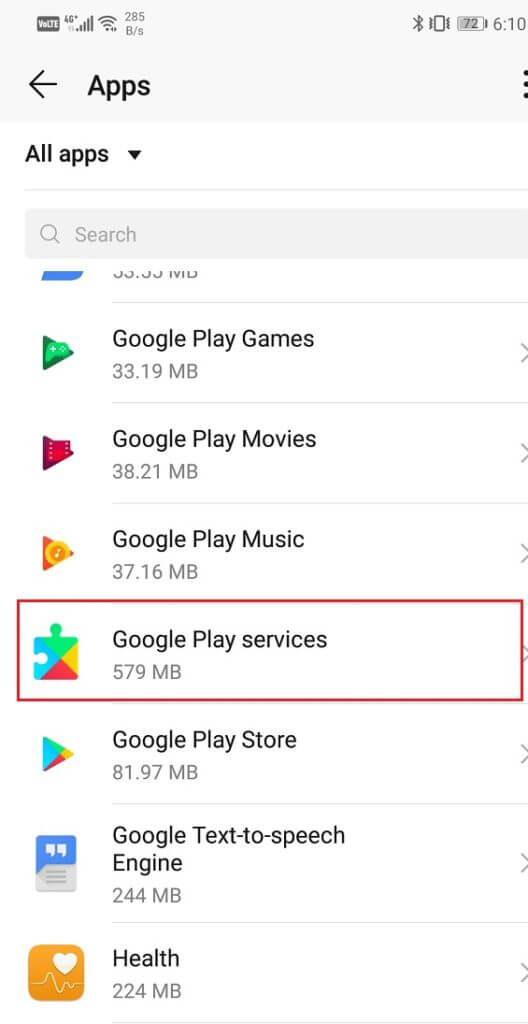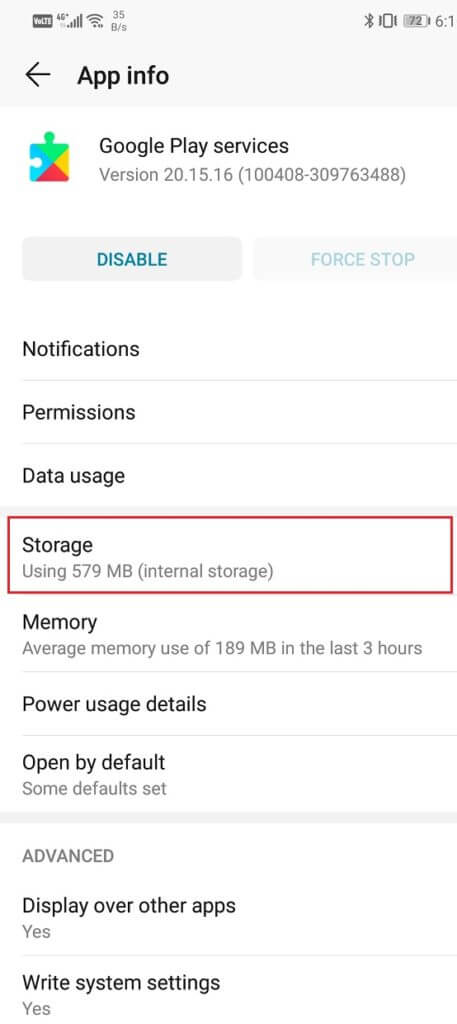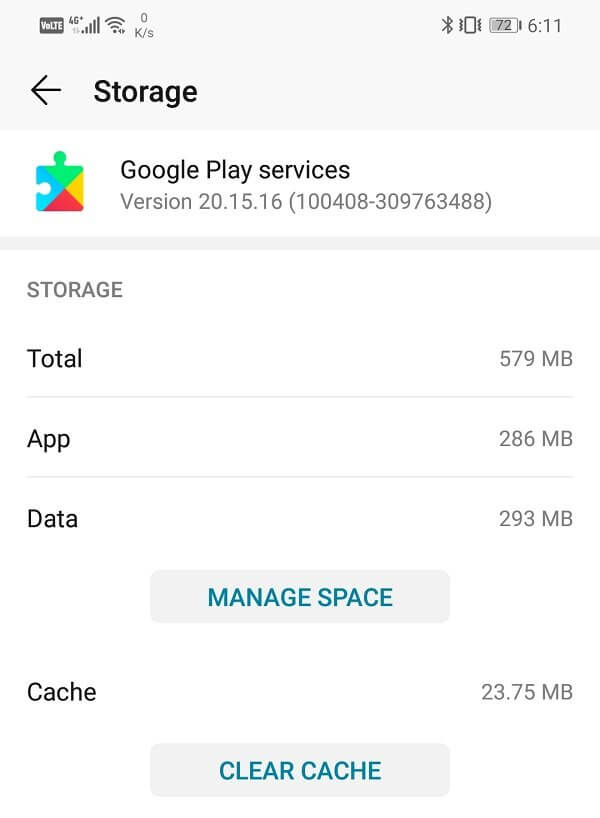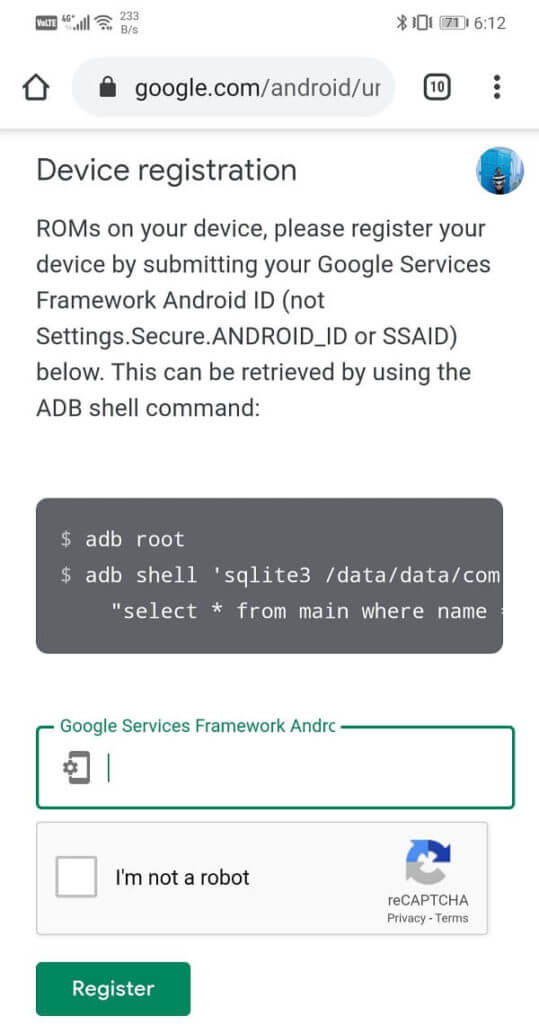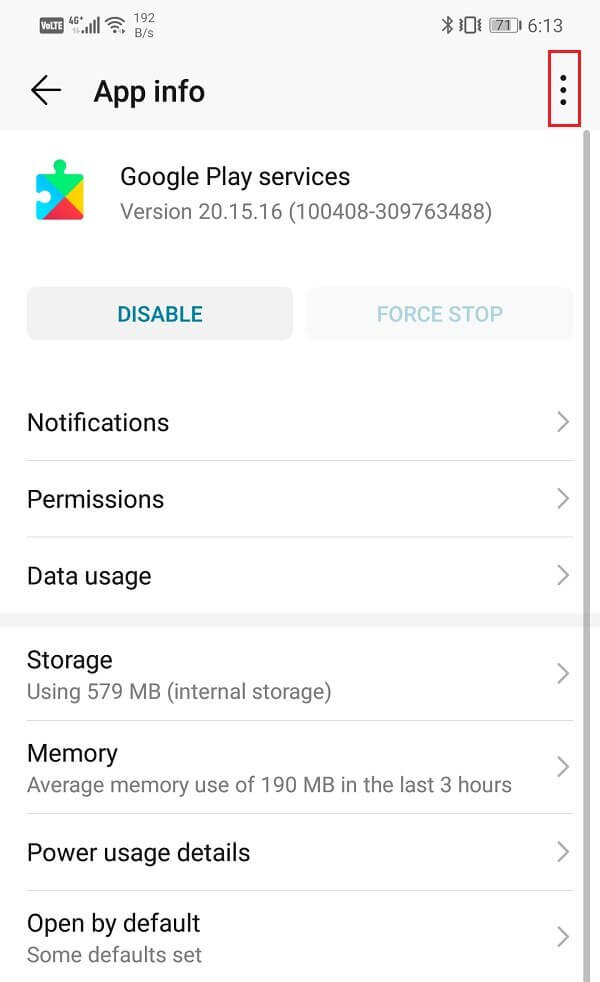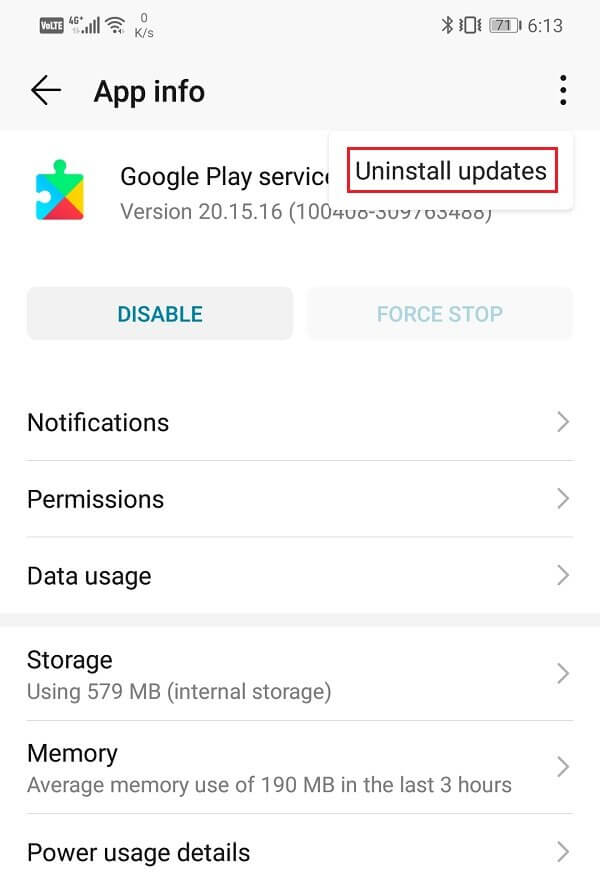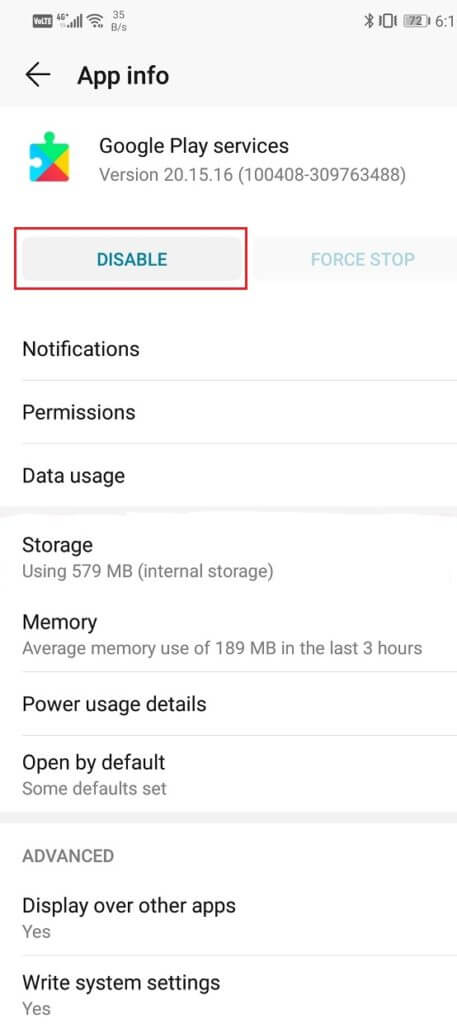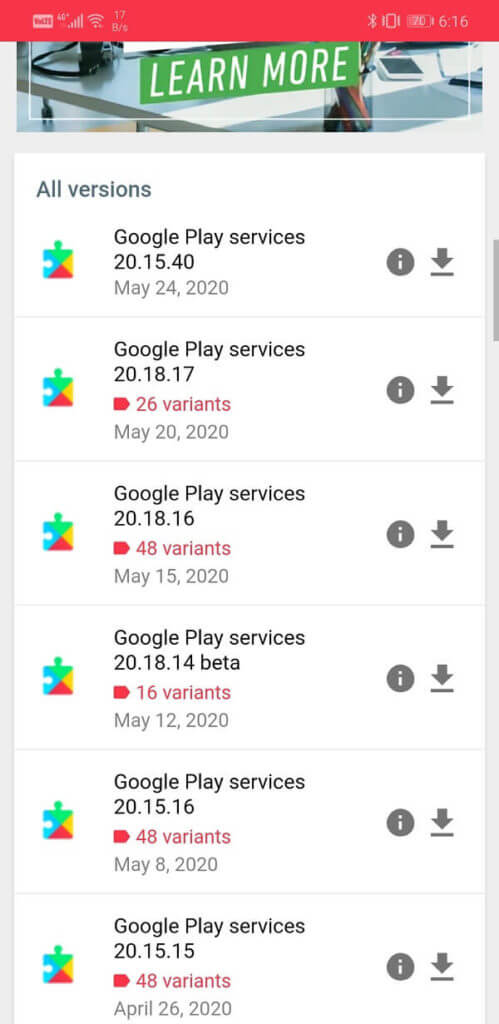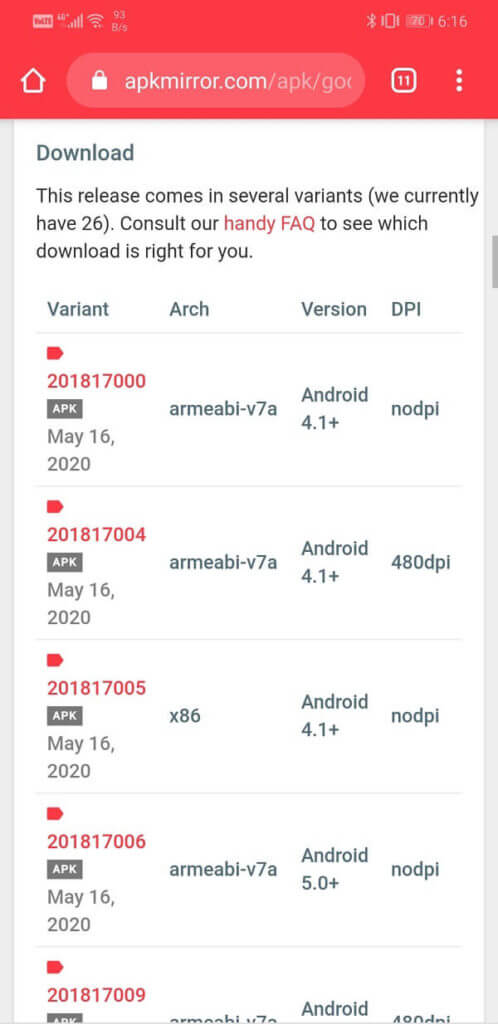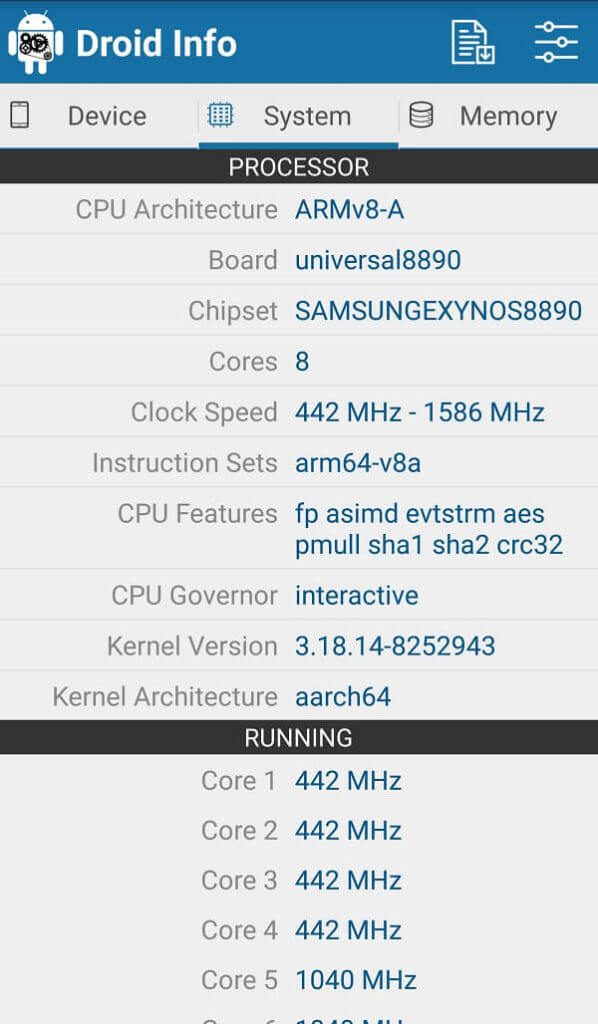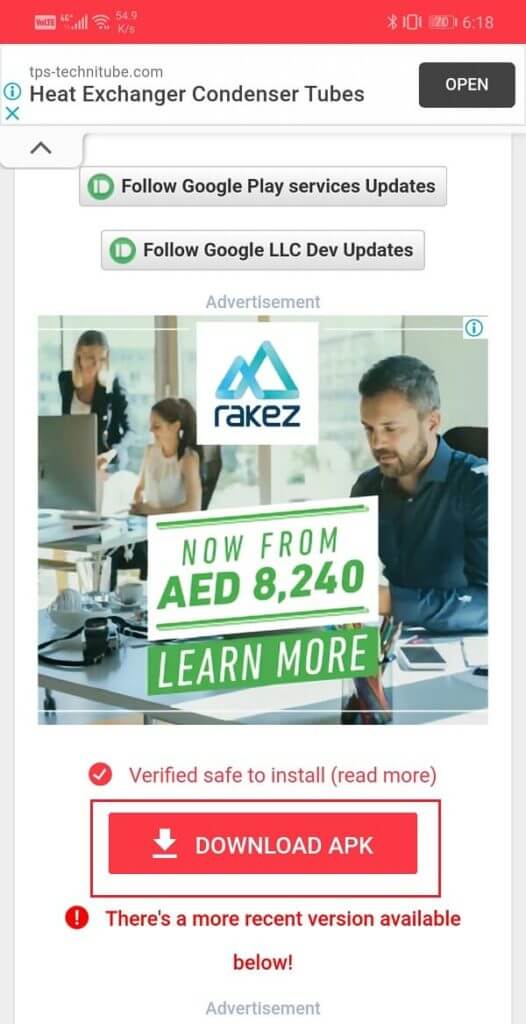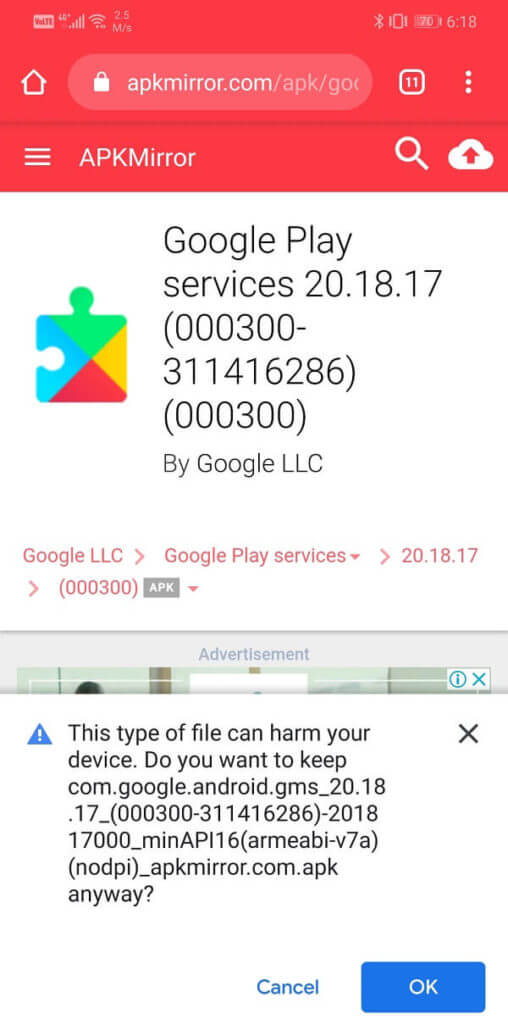كيفية تحديث خدمات جوجل بلاي يدويًا
تعد خدمات Google Play جزءًا مهمًا جدًا من إطار عمل Android. بدون ذلك ، لن تتمكن من الوصول إلى متجر Play لتثبيت تطبيقات جديدة. لن تتمكن أيضًا من ممارسة الألعاب التي تتطلب منك تسجيل الدخول باستخدام حساب Google Play الخاص بك. في الواقع ، تعد Play Services ضرورية للتشغيل السلس لجميع التطبيقات ، بطريقة أو بأخرى. إنه برنامج مهم يسمح للتطبيقات بالتفاعل مع برامج وخدمات Google مثل Gmail و Play Store وما إلى ذلك. إذا كانت هناك أي مشكلة في خدمات Google Play ، فلن تتمكن من استخدام معظم التطبيقات على هاتفك.
عند الحديث عن المشكلات ، فإن إحدى أكثر المشكلات شيوعًا التي تواجهها خدمات Google Play هي أنها أصبحت قديمة. يمنع الإصدار القديم من خدمات Google Play التطبيقات من العمل ، وذلك عندما ترى رسالة الخطأ “خدمات Google Play قديمة”. هناك عدة أسباب لحدوث هذا الخطأ. عوامل مختلفة تمنع خدمات Google Play من التحديث تلقائيًا بالشكل المفترض. على عكس التطبيقات الأخرى ، لا يمكن العثور على خدمات Google Play في متجر Play ، وبالتالي لن تتمكن من تحديثها على هذا النحو. لهذا السبب ، سنساعدك في حل هذه المشكلة ، ولكن أولاً ، نحتاج إلى فهم سبب الخطأ في المقام الأول.
يمكنك الاطلاع على مقالنا لكيفية شرح خدمات كيفية تحديث خدمات Google Play يدويًا
الأسباب الكامنة وراء عدم تحديث خدمات Google Play
هناك العديد من العوامل التي يمكن أن تكون مسؤولة عن عدم تحديث خدمات Google Play تلقائيًا ، ونتيجة لذلك تتسبب في تعطل التطبيقات. دعونا الآن نلقي نظرة على الأسباب المحتملة المختلفة.
اتصال ضعيف أو معدوم بالإنترنت
تمامًا مثل أي تطبيق آخر ، تحتاج خدمات Google Play أيضًا إلى اتصال إنترنت ثابت لتحديثها. تأكد من أن شبكة Wi-Fi التي تتصل بها تعمل بشكل صحيح. حاول تشغيل Wi-Fi وإيقاف تشغيله لحل مشكلات الاتصال. يمكنك أيضًا إعادة تشغيل جهازك لحل مشكلات اتصال الشبكة.
ملفات ذاكرة التخزين المؤقت التالفة
على الرغم من أنه ليس تطبيقًا في الأساس ، إلا أن نظام Android يتعامل مع خدمات Google Play بنفس الطريقة التي يتعامل بها التطبيق. تمامًا مثل أي تطبيق آخر ، يحتوي هذا التطبيق أيضًا على بعض ملفات ذاكرة التخزين المؤقت والبيانات. في بعض الأحيان تتلف ملفات ذاكرة التخزين المؤقت المتبقية هذه وتتسبب في تعطل خدمات Play. اتبع هذه الخطوات لمسح ذاكرة التخزين المؤقت وملفات البيانات لخدمات Google Play.
1. اذهب إلى إعدادات هاتفك.
2. اضغط على خيار التطبيقات.
3 الآن حدد خدمات Google Play من قائمة التطبيقات.
4. الآن انقر فوق خيار التخزين.
5. سترى الآن خيارات مسح البيانات ومسح ذاكرة التخزين المؤقت. اضغط على الأزرار المعنية ، وسيتم حذف الملفات المذكورة.
إصدار Android القديم
سبب آخر وراء مشكلة التحديث هو أن إصدار Android الذي يعمل على هاتفك قديم جدًا. لم تعد Google تدعم Android 4.0 (Ice Cream Sandwich) أو الإصدارات السابقة. وبالتالي ، لن يتوفر تحديث لخدمات Google Play. الحل الوحيد لهذه المشكلة هو تثبيت ROM مخصص أو التحميل الجانبي لبديل متجر Google Play مثل متجر تطبيقات Amazon ، و F-Droid ، وما إلى ذلك.
هاتف غير مسجل
الهواتف الذكية غير القانونية أو غير المسجلة التي تعمل على نظام التشغيل Android شائعة في دول مثل الهند والفلبين وفيتنام ودول أخرى في جنوب شرق آسيا. إذا كان الجهاز الذي تستخدمه ، للأسف ، أحد هذه الأجهزة ، فلن تتمكن من استخدام متجر Google Play وخدماته لأنه غير مرخص. ومع ذلك ، تسمح لك Google بتسجيل جهازك بنفسك ، وبهذه الطريقة ، تحديث Play Store و Play Services. كل ما عليك فعله هو زيارة صفحة تسجيل الجهاز غير المعتمد من Google. بمجرد دخولك إلى الموقع ، تحتاج إلى ملء معرف Framework الخاص بالجهاز ، والذي يمكن الحصول عليه باستخدام تطبيق معرف الجهاز. نظرًا لأن متجر Play لا يعمل ، فأنت بحاجة إلى تنزيل ملف APK الخاص به ثم تثبيته على جهازك.
كيفية تحديث خدمات Google Play يدويًا
من المفترض أن يتم تحديث خدمة Google Play تلقائيًا ولكن إذا لم يحدث ذلك ، فهناك عدد من الطرق التي يمكنك استخدامها لتحديث خدمات Google Play يدويًا. دعونا نلقي نظرة على هذه الأساليب.
الطريقة الأولى: من متجر Google Play
نعم ، لقد ذكرنا سابقًا أنه لا يمكن العثور على خدمات Google Play في متجر Google Play ، ولا يمكنك تحديثها مباشرة مثل أي تطبيق آخر ، ولكن هناك حل بديل. انقر فوق هذا الرابط لفتح صفحة خدمات Google Play في متجر Play. هنا ، إذا وجدت زر التحديث ، فانقر فوقه. إذا لم يكن كذلك ، فعليك استخدام الطرق الأخرى الموضحة أدناه.
الطريقة الثانية: إلغاء تثبيت تحديثات خدمات Google Play
لو كان أي تطبيق آخر ، كان من الممكن ببساطة إلغاء تثبيته ثم إعادة تثبيته ، ولكن لا يمكنك إلغاء تثبيت خدمات Google Play. ومع ذلك ، يمكنك إلغاء تثبيت تحديثات التطبيق. سيؤدي القيام بذلك إلى إعادة التطبيق إلى نسخته الأصلية ، تلك التي تم تثبيتها وقت التصنيع. سيؤدي هذا إلى إجبار جهازك على تحديث خدمات Google Play تلقائيًا.
1. اذهب إلى إعدادات هاتفك ثم اضغط على خيار التطبيقات.
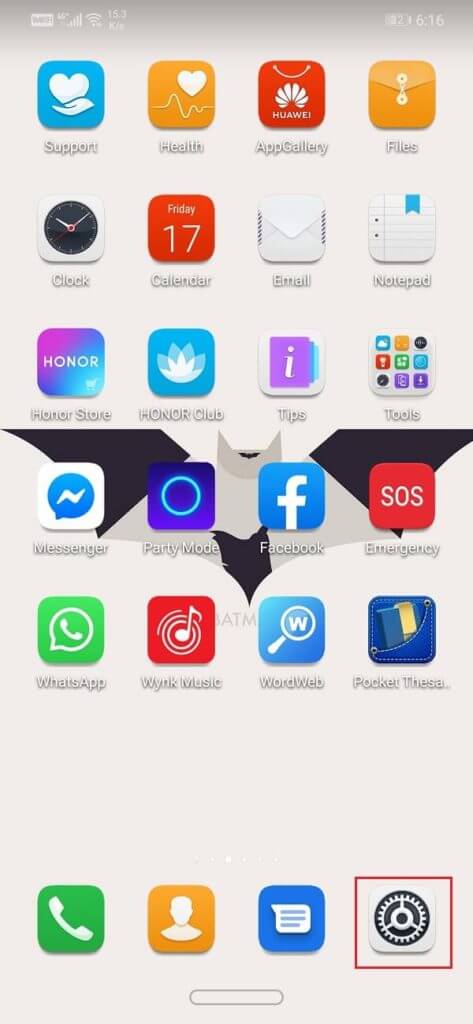
2. الآن حدد خدمات Google Play من قائمة التطبيقات.
3. انقر الآن على النقاط الرأسية الثلاث في أعلى الجانب الأيمن من الشاشة.
4. انقر فوق خيار إلغاء تثبيت التحديثات.
5. أعد تشغيل هاتفك بعد ذلك ، وبمجرد إعادة تشغيل الجهاز ، افتح متجر Google Play ، وسيؤدي ذلك إلى تشغيل تحديث تلقائي لخدمات Google Play.
الطريقة الثالثة: تعطيل خدمات Google Play
كما ذكرنا سابقًا ، لا يمكن إلغاء تثبيت خدمات Google Play ، والبديل الوحيد هو تعطيل التطبيق.
1. اذهب إلى إعدادات هاتفك ثم اضغط على خيار التطبيقات.
2. الآن حدد خدمات Google Play من قائمة التطبيقات.
3. بعد ذلك ، ما عليك سوى النقر فوق الزر “تعطيل“.
4. الآن أعد تشغيل جهازك وبمجرد إعادة تشغيله ، قم بتمكين خدمات Google Play مرة أخرى ، وهذا يجب أن يجبر خدمات Google Play على تحديث نفسها تلقائيًا.
اقرأ أيضًا: كيفية تثبيت APK باستخدام أوامر ADB
الطريقة الرابعة: تنزيل APK وتثبيته
إذا لم تنجح أي من الطرق الموضحة أعلاه ، فأنت بحاجة إلى تنزيل ملف APK لأحدث إصدار من خدمات Google Play. اتبع الخطوات الواردة أدناه لمعرفة كيفية القيام بذلك:
1. يمكن العثور على ملف APK الخاص بخدمات Google Play بسهولة على APK Mirror. قم بزيارة موقع الويب الخاص بهم من متصفح هاتفك ، وستتمكن من رؤية قائمة بملفات APK لخدمات Google Play.
2. بمجرد دخولك إلى موقع الويب ، انقر فوق خيار جميع الإصدارات لتوسيع قائمة ملفات APK. يُنصح بتجنب الإصدارات التجريبية الموجودة في القائمة.
3. الآن اضغط على أحدث إصدار تراه.
4. ستجد الآن أنواعًا متعددة من نفس ملف APK ، لكل منها رمز معالج مختلف (يُعرف أيضًا باسم Arch). تحتاج إلى تنزيل الذي يطابق قوس جهازك.
5. أسهل طريقة لمعرفة ذلك هي عن طريق تثبيت تطبيق Droid Info. بمجرد تثبيت التطبيق ، افتحه ، وسيوفر لك المواصفات الفنية المختلفة لأجهزة جهازك.
6. بالنسبة للمعالج ، انظر الكود أسفل مجموعة التعليمات. تأكد الآن من أن هذا الرمز يطابق ملف APK الذي تقوم بتنزيله.
7. الآن اضغط على خيار تنزيل APK للمتغير المناسب.
8. بمجرد تنزيل APK ، اضغط عليها. سيُطلب منك الآن تمكين التثبيت من مصادر غير معروفة ، افعل ذلك.
9. سيتم الآن تنزيل أحدث إصدار من خدمة Google Play على جهازك.
10. أعد تشغيل جهازك بعد ذلك وتحقق مما إذا كنت لا تزال تواجه أي نوع من المشاكل.
موصى به:
- إصلاح خرائط Google لا تعمل على Android [100٪ تعمل]
- 6 طرق لتوصيل هاتف Android الخاص بك بالتلفزيون الخاص بك
- إصلاح Adblock لم يعد يعمل على YouTube
نأمل أن يكون البرنامج التعليمي أعلاه مفيدًا وأنك تمكنت من تحديث خدمات Google Play يدويًا. ولكن إذا كان لا يزال لديك أي أسئلة بخصوص هذا البرنامج التعليمي ، فلا تتردد في طرحها في قسم التعليقات.